【Photoshop】図形の不透明度を変える方法【新人デザイナー向け】
Creative21
NexOut
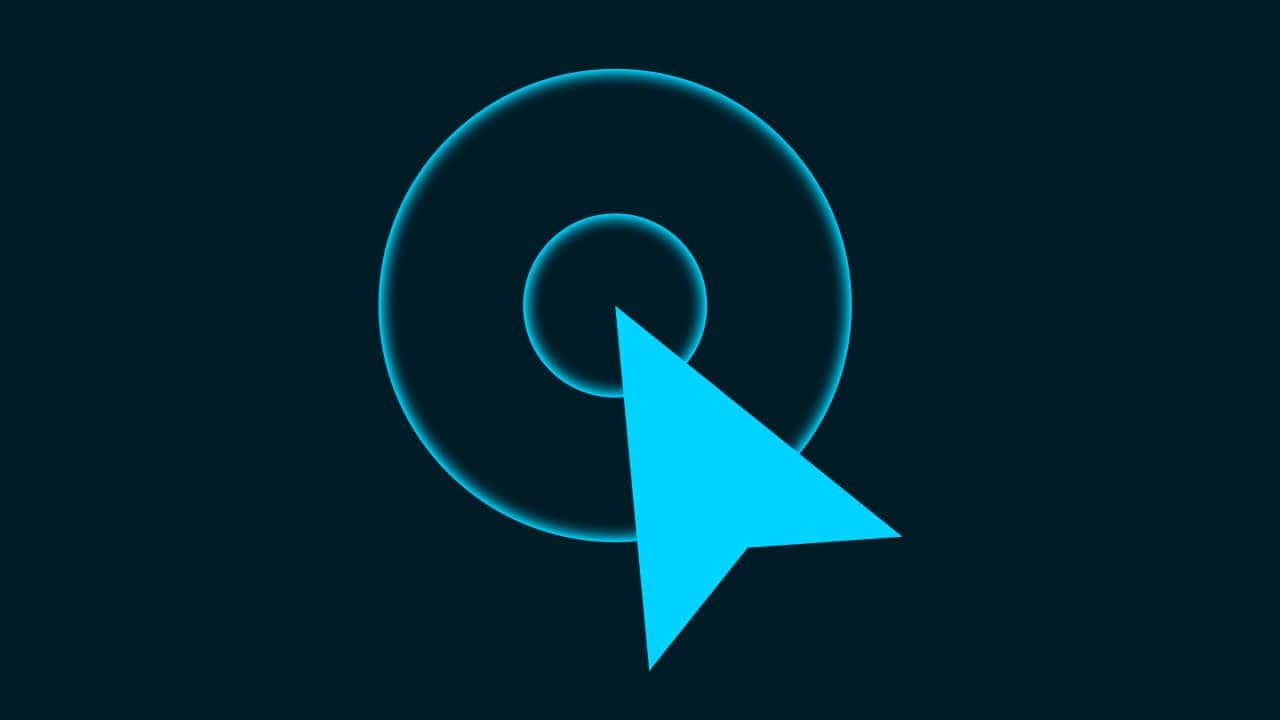
Photoshopの移動ツールでレイヤーを選択したい。
思い通りのレイヤーが選択できない。
こういった疑問に答えるよ!

やぁ!みんな!元気?
デザイナーの@岸岡直哉です。
目次
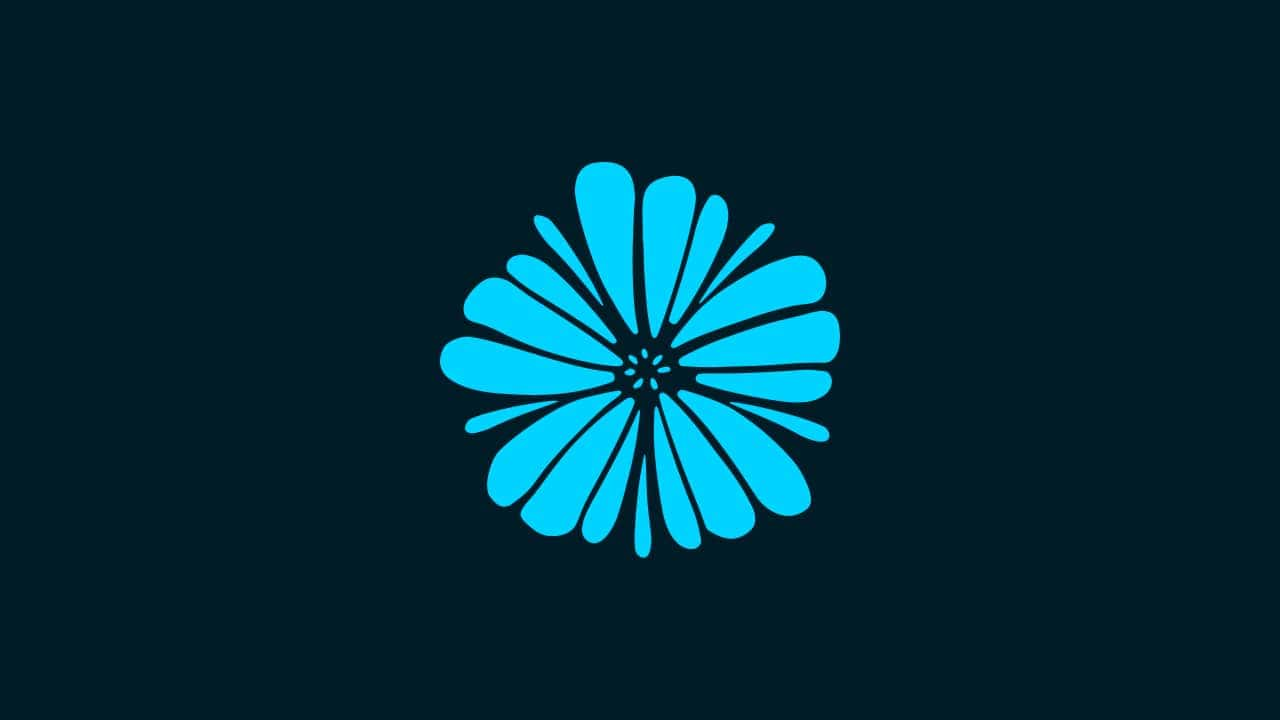
今回はこんな感じのレイヤーを使って進めていくよ、レイヤーは何でもいいので用意しておいてね!
ドキュメントの作り方やレイヤーの使い方がよく分からない人は下の記事を参考にしてみてね!
流れはこんな感じ。

オプションバーの「自動選択」のチェックを外そう!

ツールバーから「移動ツール」を選択!
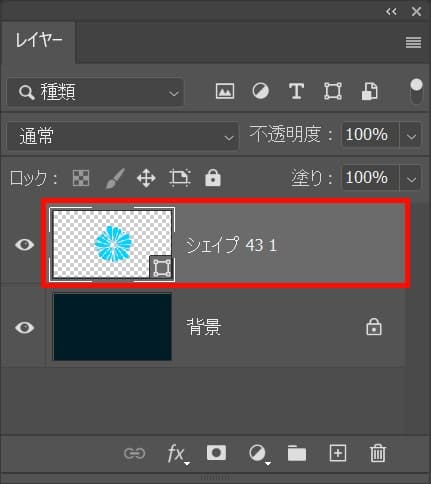
レイヤーを選択!
レイヤーが表示されていない場合はメニューバーの「ウィンドウ」から「レイヤー」を選択!
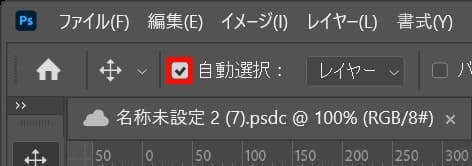
オプションバーの「自動選択」のチェックを入れよう!
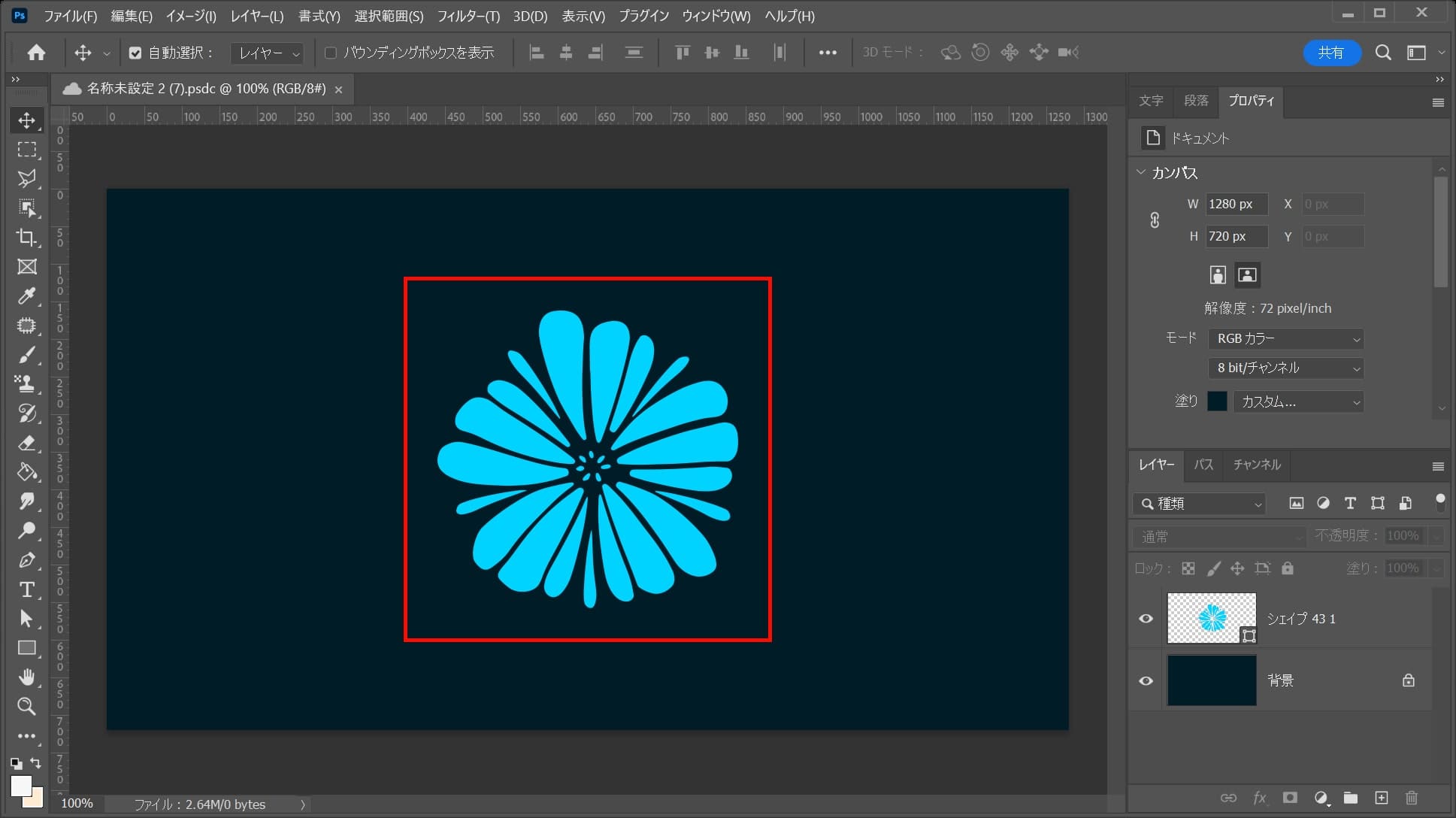
ドキュメント上でクリック!
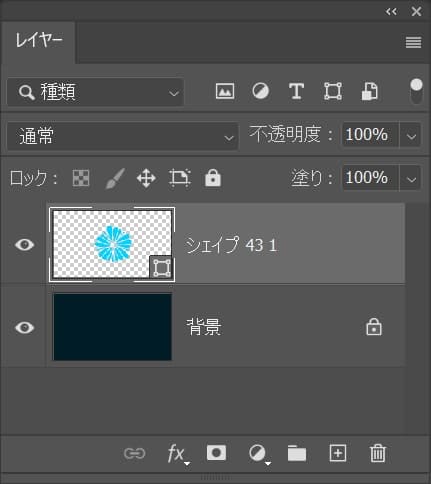
ドキュメント上でクリックしたレイヤーが自動で選択されるよ!
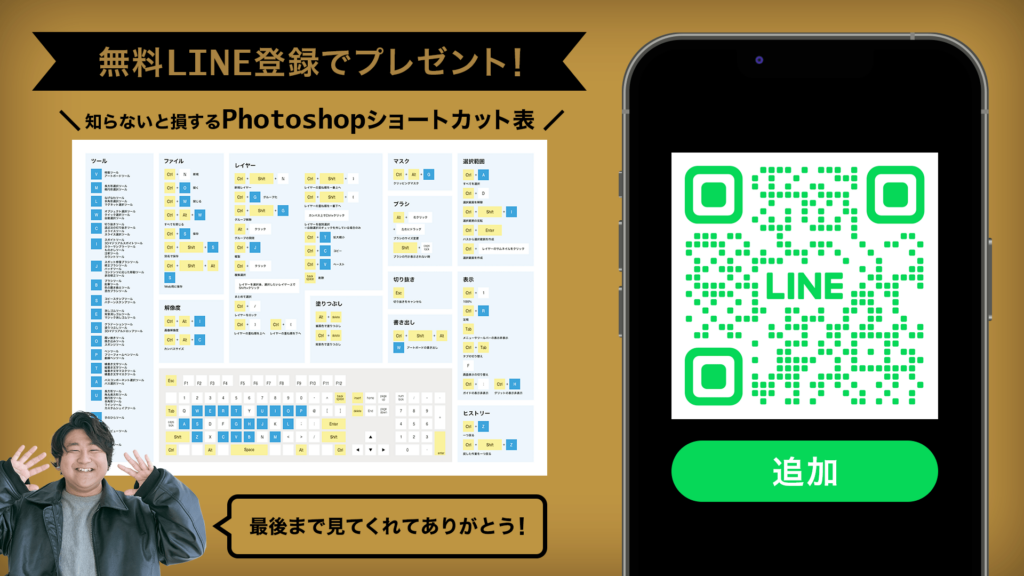
無料LINE登録で『知らないと損するPhotoshopショートカット表』プレゼント!
※本キャンペーンは予告なく変更または終了する場合がございます